
图像处理 占存:2.32MB 时间:2021-03-30
软件介绍: Adobe Photoshop是由Adobe公司推出的一款专门用来处理图像的图像处理工具,用户可以使用这款工具...
Photoshop CS5软件有许多优点,深受朋友喜爱,今天就讲解Photoshop CS5新建图层的操作方法,一起来看看Photoshop CS5新建图层的操作教程吧,相信会有帮助哦。
打开Photoshop CS5软件,单击“文件”—“打开”命令,弹出“打开”对话框,在对话框中选择照片“示例”。

单击“打开”按钮,打开照片。
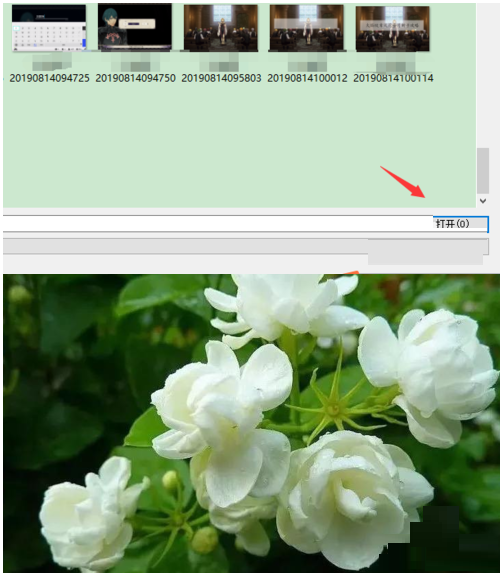
单击“图层”—“新建”—“图层”命令,弹出“新建图层”对话框。在对话框中设置图层的名称、颜色、模式和不透明度,这儿保持默认设置。
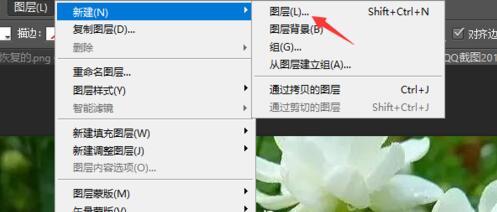
单击“确定”按钮。

通过上述操作,我们就给照片新建了一个空白的图层“图层1”,此时能在“图层”面板中查看新建的图层。
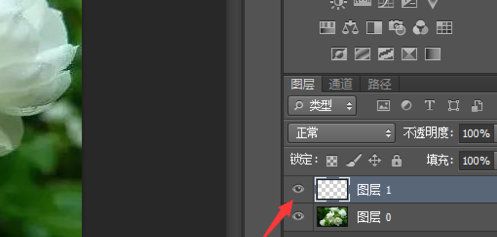
以上这里为各位分享了Photoshop CS5新建图层的操作方法。有需要的朋友赶快来看看本篇文章吧。